帕累托图的制作教程
六西格玛工具:帕累托图

六西格玛工具:帕累托图帕累托图的目的是比较不同的缺陷类型所导致的结果或对顾客的影响,以便找出最重要的需要优先关注的问题;设置优先权并定义问题/机会,确定关键输出变量。
使用方法一般来说,帕累托图的作图步骤如下:第一步,收集过程输出在某时间段内的数据,并确定过程输出中都有哪些不符合顾客要求的缺陷项。
第二步,将各项缺陷发生的频数按从大到小的顺序排列,计算各自占总缺陷数的比率和累计比率。
第三步,将横坐标按从大到小的顺序,依次列出各种缺陷项。
第四步,以左侧坐标为缺陷发生频数,右侧纵坐标为频率。
第五步,在横坐标上的每个缺陷项处,画出与其发生频数对应的矩形。
第六步,由左至右累加每个缺陷项的比率,画出累积频率曲线。
帕累托图的结构示例:采用JMP或Minitab软件制图会大大简化作图步骤,提高效率。
JMP的操作路径为:主菜单Graph > Pareto Plot,确定“Y, Cause”为“缺陷”、“Freq”为“数量”后,即可得到如图2所示的报表。
Minitab的操作路径为:主菜单Stat > Quality Tools > Pareto Chart,在“Chart defects table”中,确定“Labels in:”为“缺陷”、“Frequencies in:”为“数量”后,即可得到如图3所示的报表。
使用方法在下面的实例中,通过帕累托图可以找到“至关重要的极少数”和“微不足道的大多数”,从而找出关键输出变量。
可以看出账单及交易明细查询、密码重臵/申请/解锁、账户额度查询、临时额度/永久额度调整、卡片信息查询、卡片功能咨询、账单日/还款日查询等十几种类型的来电量占所有类型来电量的80%,也就是项目后期分析重点。
帕累托分析图精编WORD版

帕累托分析图精编W O R D版IBM system office room 【A0816H-A0912AAAHH-GX8Q8-GNTHHJ8】帕累托图是通过柱形图做出来的,它体现了各个项目的累积所占百分比。
可以用来分析质量问题,确定产生质量问题的主要因素等。
我们实际工作中用到的机会不小,所以有必要跟大家详细介绍一番。
什么是帕累托图?帕累托图又叫排列图、主次图,是用柱形图做出来的,一般来说,要创建“累积占总数百分比”这列辅助列,然后通过改变百分比图表类型来实现帕累托图。
该图可用来分析质量问题,确定产生质量问题的主要因素等。
绘制实例1.首先,创建图表就需要数据,我简单制作了一份7行4列的表格,包含项目、开销、占总数比例和累积占总数比例这4大项。
先在D2单元格输入公式,计算比例。
2.公式输入完,按下Enter键,得到结果,然后利用单元格填充的方法将余下的数据都计算出来,选中这些数据,右击,在右键菜单中选择设置单元格格式。
3.弹出设置单元格格式对话框,将分类选择为百分比,小数位数为0,单击确定,这样做的目的是将小数转为整数百分比形式。
4.选中表格中的A、B和D列,单击菜单栏---“插入”--“柱形图”--“二维柱形图”,选择第一个簇状柱形图。
5.图表插入之后,点击“格式”选项卡下图表区右侧的小三角箭头,选择“系列累计占总数比例”。
6.这样可以选中横坐标轴中的系列,比起我们手动选取容易多了,选中之后,右击,设置数据系列格式。
7.弹出设置数据系列格式界面,在系列选项标签中,勾选系列绘制在次坐标轴。
8.图表发生变化,选中图表中红色柱形区域,右击,从右键菜单中选择更改系列图表类型。
9.弹出更改图表类型对话框,我们将先前的图表类型改为折线图,带数据分布的折线图。
10.最后,完成帕累托图的绘制,蓝色柱形表示开销,红色曲线反映了累计占总数的比例情况。
帕累托图(paretochart)

帕累托图(paretochart)1、l帕累托图(Paretochart)双名:帕累托图(Paretodiagram),帕累托分析(Paretoanalysis)方法演化:权重帕累托图、比较帕累托图概述帕累托图是一种条形图,条的长度代表事件发生的频率或本钱〔财力、时间〕,条柱按长短顺序从左到右依次放置。
因此,我们可以从该图直观地看出哪些状况是比较重要的。
适用场合分析过程中表示问题或者缘由发生频率的数据时;当想要关注众多问题或者缘由中最显著的一个时;分析特定要素的主要缘由时;和其他人沟通数据时。
实施步骤1确定分类的根据。
2确定合适的测量对象。
一般的测量对象2、是频数、数量、本钱和时间。
3确定该图包括的时间段。
4收集数据,并记录种类,或汇编已有的数据。
5求每种测量对象的总数。
6为收集的测量数据确定合适的刻度范围。
最大值是步骤5求得的最大的和。
假如执行了备选步骤8和步骤9,最大值是步骤5的全部和的加和。
在图的左边标上刻度。
7画出每一种类的条柱,并加以标柱。
将条柱按长短顺序从左到右依次放置,假如有些类的数值很小,就将其归为一类,用“其他”标注。
尽管步骤8和步骤9是备选的,但是它们对我们分析和沟通特殊有关心。
8计算每一类的百分比:全部类的百分比之和为1,将其在不同类之间进行安排。
3、画一条右竖轴标上百分比。
确保左右两边的刻度相匹配。
例如:左边测量值的一半要对应右边的50%刻度。
9计算并画出累积百分比值:将第一类和第二类的百分比相加,并在第二个条柱的上方画一个点说明前两类的累加值。
在第三个条柱的上方画一个点说明前三类的累加值,继续该过程。
从第一个条柱上方的点开始连接全部点,直到在最终一个条柱上说明全部类的累加值100%。
示例图表5.133和图表5.134是嵌套式的帕累托图。
图表5.133说明五大类中的每一类收到的顾客埋怨数。
图表5.134是将图表5.133中的最大一类“文档管理”分成六个与文档管理4、相关的埋怨的子类,并画出了其累计曲线。
帕累托图的制作
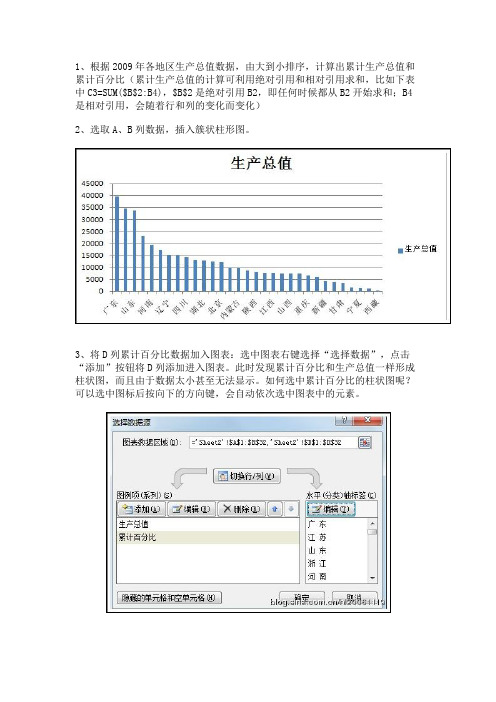
1、根据2009年各地区生产总值数据,由大到小排序,计算出累计生产总值和累计百分比(累计生产总值的计算可利用绝对引用和相对引用求和,比如下表中C3=SUM($B$2:B4),$B$2是绝对引用B2,即任何时候都从B2开始求和;B4是相对引用,会随着行和列的变化而变化)
2、选取A、B列数据,插入簇状柱形图。
3、将D列累计百分比数据加入图表:选中图表右键选择“选择数据”,点击“添加”按钮将D列添加进入图表。
此时发现累计百分比和生产总值一样形成柱状图,而且由于数据太小甚至无法显示。
如何选中累计百分比的柱状图呢?可以选中图标后按向下的方向键,会自动依次选中图表中的元素。
选中累计百分比柱状图后,右键选择“设置数据系列格式”,在“系列选项”中设置系列绘制在“次坐标轴”。
再选择柱状图右键选择“更改系列图表类型”,选择折线图。
4、将累计百分比折线图变为曲线图:选中折线图右键选择“设置数据系列格式”,“线型”选择“平滑线”。
5、将折线图的起始点调至原点:在累计百分比新增一行数据0,选中平滑曲线右键“选择数据”,编辑累计百分比,选择将包含0的新数组。
6、调整字体、坐标轴格式、图例、设置标题等,最终完成图表见下方:。
精益工具之帕累托图如何制作
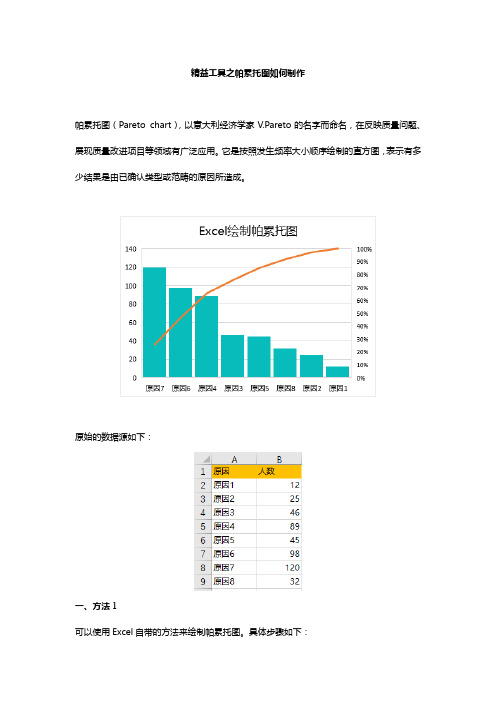
精益工具之帕累托图如何制作
帕累托图(Pareto chart),以意大利经济学家V.Pareto的名字而命名,在反映质量问题、展现质量改进项目等领域有广泛应用。
它是按照发生频率大小顺序绘制的直方图,表示有多少结果是由已确认类型或范畴的原因所造成。
原始的数据源如下:
一、方法1
可以使用Excel自带的方法来绘制帕累托图。
具体步骤如下:
步骤1:选择A1:B9单元格,单击【插入】-【插入统计图】-【排列图】,插入排列图。
如下图所示。
步骤2:修改标题,调整图表颜色如下图所示。
二、方法2
除了上述的使用Excel自带的功能生成排列图以外,还可以使用柱形图与折线图的方法生成排列图。
具体的方法如下:
步骤1:先对数据源进行降序排序,然后再求累加,与累计占比。
在C2单元格中输入以下公式:=SUM(B$2:B2),向下填充至C9单元格。
在D2单元格中输入以下公式:=C2/SUM($B$2:$B$9),向下填充至D9单元格。
步骤2:选择A列,B列与D列,依次单击【插入】-【插入柱形图或条形图】-【簇状柱形图】,插入柱形图。
如下图所示:
步骤3:选中图表,然后右键单击【更改图表类型】快捷菜单,打开【更改图表类型】对话框,在【组合】菜单中将“累计占比”系列的【图表类型】修改为【折线图】,勾选【次坐标轴】复选框,最后单击【确定】按钮。
如下图所示:
步骤4:选择数据系列,打开【设置数据系列格式】窗格,将【系列重叠】修改为0%,【间隙宽度】修改为10%.如下图所示:
步骤5:最后修改图表的标题与颜色。
如下图所示:。
帕雷托图制作方法
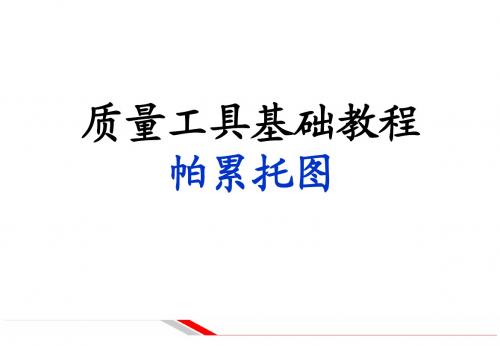
起始点到0点
12
第七步:去除分类(X)轴、系列图示、绘图区底色变白、柱图 变宽、显示折线和柱图的值、Y轴最大刻度设置为数据表的最大 值(157)、次Y轴最大刻度调整至100%。
157 135 112 90 67 45 22 0 毛刺 缺边 磕碰 起皱 开裂
13
95.5% 89.2% 76.4% 57。
来有效的解决问
题。
4
2、帕累托法则起源
1897
1951
1975
意大利经济学家 帕累托 美国品管专家朱兰 “关键少数,无用多数”法 则 美国品管专家朱兰 帕累托法则
5
3、帕累托图案例
第一步:制作数据表,注意在累计百分比中预留一行,填写0%;
例: 不良原因 毛刺 缺边 磕碰 起皱 开裂 划伤 其他 合计 数量 50 40 30 20 10 5 2 157 百分比 31.8% 25.5% 19.1% 12.7% 6.4% 3.2% 1.3% 累计百分比 0% 31.8% 57.3% 76.4% 89.2% 95.5% 98.7% 100.0%
质量工具基础教程 帕累托图
内容概要
1 2 3
帕累托图定义 帕累托法则起源
帕累托图应用案例
2
帕累托效应
——80/20原则
3
1、帕累托图定义
定义: 根据搜集的数据,以不良 原因、不良状况、不良发生的 位置等项目分类,计算出各分 类项目所占之比例,用从高到 核心内容: 80%的问题 仅来源于20%的 主要原因,以有 限的人力和时间
98.7%
100.0% 100% 80% 60%
50 31.8% 40 30 20 0% 10 5 划伤 2
40% 20% 0% 其他
最简易的帕累托图制作方法简介_图文
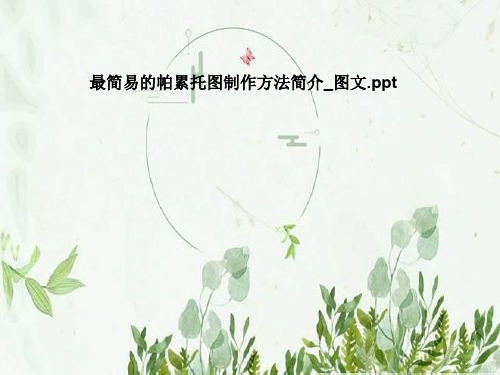
Minitab制作过程展示
Minitab制作过程展示
Minitab制作过程展示
实例
——进行要因的重点层面分析 将帕雷托图最重要的项目再分类(细分化),制作 第2个帕雷托图的重点项目以采取对策 例子:炫丽机能问题分析的帕雷托图。
帕雷托图的作图及使用
步骤4:制作直方图 1.配合各项目的数据(由大至小排序,但属于其他项
目则需排列至最后面,因为分析它没什么意义)。 2.各柱的宽度相同,柱与柱之间不要隔间隙。
步骤5:填入累积和曲线 1.一面看累积和纵轴的刻度,一面将各项目的累积
和,点在柱右端延长线上,拉一条线将这些点连成一线。 2.起点需通过原点(可选)。
帕累托图案例-Excel
如此就完成所谓的帕雷托图。 冲压车间制件问题分析
如例题所示: 依据帕累托原则(2080原则)识别出主要问题为毛刺、缺 边、磕碰问题。(需提出累积和超过80%的问题毛刺、缺边、磕 碰问题作进一步分析。)
帕累托图案例-Excel
第六步:用鼠标右键单击分类(X)轴,选择坐标轴格式,
将“刻度”选项中的“数值(Y)轴置于分类之间”选择符号去
掉;
分类(X)轴
起始点到0点
帕累托图案例-Excel
第七步:去除分类(X)轴、系列图示、绘图区底色变白、 柱图变宽、显示折线和柱图的值、Y轴最大刻度设置为数据 表的最大值(157)、次Y轴最大刻度调整至100%。
帕雷托图的作图及使用
步骤2:决定分类项目,收集数据资料 目的明确后,其次是决定分类项目,进行数据收
集(数据真实)。 如果只有2-3个项目的话,因为一眼即可看出那
个重要,所以不需要制作帕雷托图。 如例题所示:冲压车间某制件的问题分析中包含
帕累托图制作教程

插入文本框,注明 图表名称、单位、制 作人、日期等信息。
最终整体效果图
第九步 选择次要坐标固定值
如图所示点击次要纵坐标轴, 右键选择设置坐标格式,最 小值(0)和最大值(1)选 择固定值如图所示。
第九步完成后的效果图
第十步 显示数据标签
方法:点击选择数 据(柱图),在布 局中选择数据标签数据标签外选项, 累计比例(折线) 同样操作。
第十步完成后的效果图
第十一步 美化图表
帕累托图制作教程
石家庄市藁城人民医院 于全友
第一步 输入原始数据
方法:打开EXCLE,根据数据制作【数据表】 注:累计数据公式和累计比例公式为不填写数据
第二步 选中目标列
方法:用鼠标左键先选中名称和数据栏,再按住【CTRL】+鼠标左键 选中累计比例栏,如图所示
第三步 建立图表
方法:选择插入,再选择柱状图-簇状柱形图
第六步的效果图
第七步 定位刻度线
方法:点击坐标轴选项,次要横坐标轴-其他次要坐标轴,在 坐标轴位置中选择在【刻度线上】。
第七的效果图
第八步 选择主要坐标固定值
方法:如图所示点击主要纵 坐标轴,右键选择设置坐标 格式,最小值(0)和最大值 (25.22)选择固定值如图所 示。
第八步完成后的效果图
第三步的效果图
第四步 生成折线图
方法:选择累计比例(红色的柱图)点击更改图表类型,选择 折线图,带数据标记的折线图。
第四步的效果图
第五步 定位坐标轴
方法:选择累计比例数据,右键设置 数据系列格式在弹出的菜单中, 选择系列绘制在次坐标轴。
第五步的效果图
第六步 显示从左向右坐标轴
QC七工具 帕累托图

帕累托图的制作方法
第五步:去掉0行,调整柱状图至无间距
帕累托图的制作方法
第六步:调整折线图至原点
帕累托图的制作方法
第七步:添加折线图数据标签,找出影响产品缺陷的主要 因素
90.7% 97.7% 100.0%100%
80
80.2%
90%
70
80%
60
62.8%
70%
50
60%
二八原则
至关重要 的极少数
二八原则
PS. 80%的问题来源于20%的原因 找出产生大多数问题的关键原因
微不足道 的大多数
二八原则
二八原则的起源
起初由19世纪末20世纪初意大利经济学家Vilfredo Pareto发现:在任何 一组东西中,最重要的只占其中一小部分约20%,其余80%尽管是多数 ,却是次要的,因此又称“二八定律”
40
50%
34.9%
40%
30
30%
20
20%
10 0%
10%
0
0%
破损 划伤 变形 掉漆 缺件 其它
数量 累计百分比
帕累托图的制作方法
方法二: 使用 Mintab 制作 第一步:将基本数据添至 Mintab工作表中
数据的拷贝可以不按 照大小顺序进行
帕累托图的制作方法
第二步:Mintab中点击 统计→质量工具→Pareto 图
质量管理工具 之 ---帕累托图
目录
1 概念 2 二八原则 3 帕累托图制作方法 4 应用及注意事项
尾注
概念
帕累托图 定义:又叫排列图,主次图、柏拉图,是按 照发生频率大小顺序绘制的直方图
功能:帮助人们发现或判断影响产品质量的 少数关键性要素
帕累托图绘制步骤[1]
![帕累托图绘制步骤[1]](https://img.taocdn.com/s3/m/94aeb1e50975f46527d3e140.png)
帕累托图绘制步骤
1、选择频次数据(图一)
2、点击excel菜单中的插入,在工具栏中选择柱形图,选择簇形柱形图,在excel表格中插
入频次柱状图。
3、在频次柱状图中右键点击频次图形中的数据,在弹出菜单上选择设置数据系列格式。
在弹出的窗口中将分类间距设置为无间距后点击关闭。
4、右键点击图形区域,在弹出菜单上点击选择数据。
在弹出的选择数据源窗口中点击添加按钮。
在上面输入系列名为”累积分布”。
点击下面的区域选择按钮,弹出编辑数据系列窗口。
在excel表格中选择累计百分比后返回,确认添加数据系列。
5、右键点击累积分布的柱子,在弹出菜单中选择设置数据系列格式。
在弹出的设置数据系列格式窗口中将系列设置为在次坐标轴绘制。
6、再次右键点击累积分布的柱子,在弹出菜单中选择更改系列图标类型。
在弹出的更改图标类型窗口选择对应的图形。
7、左键选中次坐标轴后,右键点击次坐标轴,选择设置坐标轴格式。
在弹出的设置坐标轴选项中设置最小值固定为0(根据实际情况可调整),最大值为100(如果是百分比,则设置为1,如果是百倍百分比,设置为100)。
确定后帕累托图形绘制完毕。
帕累托法则 作法及其案例

二、帕累托图作法
第二步:鼠标左键先选中名称和数据栏,再按住【CTRL】键后, 选中累计比例栏,
不良原因
毛刺 缺边 磕碰 起皱 开裂 划伤 其他 合计
数量 百分比 累计百分比
0%
50
31.8%
31.8%
40
25.5%
57.3%
30
19.1%
76.4%
20
12.7%
89.2%
10
6.4%
95.5%
5
3.2%
预留一行不良原因数量百分比累计百分比填写00毛刺50318318缺边40255573磕碰30191764起皱20127892开裂1064955划伤532987其他2131000合计157三帕累托图应用案例1改善效果三帕累托图应用案例2改善效果点单车目标达标率105109598下降下降770737654285325210现状目标实际三帕累托图应用案例3改善效果改善前改善后点数点数运输护栏拿取装配过程供应商制造卸货供应商装车护栏入工位器具检查过程运输装配过程护栏拿取供应商制造卸货供应商装车护栏入工位器具检查过程9731001006制作日期
0
0%
毛刺 缺边 磕碰 起皱 开裂 划伤 其他
一、帕累托法则
帕累托图----构成
次 要 纵 坐 标 轴
主 要 纵 坐 标 轴
二、帕累托图作法
第一步:制作数据表,注意在累计百分比中预留一行,填写0%;
例: 不良原因
毛刺 缺边 磕碰 起皱 开裂 划伤 其他 合计
数量 百分比 累计百分比
0%
50
31.8%
(1)改善效果
三、帕累托图应用案例
(2)改善效果
(点/单车)
10
Minitab制作图形方法(帕累托及CPK)
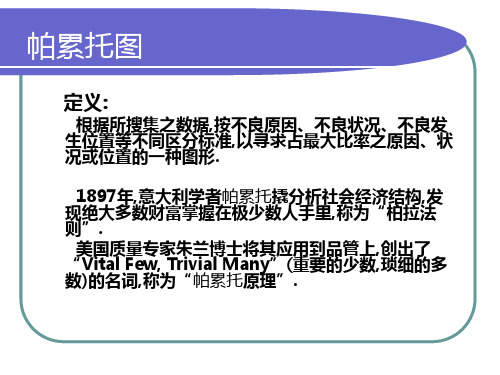
使用Minitab制作步骤如下:
第一步:将数据输入Minitab工作表
将搜集的 数据输入
第二步:选择“Stat>Quality Tools>Capability analysis(Normal)”
第三步:在出现的对话框输入下图所示信息
如数据存储于一 栏中,选择该项
输入子组 容量值
帕累托的用途:
1.作为降低不良的依据. 2.决定改善的目标. 3.确认改善效果. 4.用于发掘现场的重要问题点. 5.用于整理报告或记录. 6.可作不同条件的评价.
使用Minitab制作步骤如下:
第一步:将数据输入Minitab工作表
输入不良 项目
相对应的输 入不良数
第二步:选择“Stat>Quality Tools>Pareto Chart”
由此可见:
当T>6σ时,CP>1,落在公差内的数较多 当T=6σ时,CP=1 当T<6σ时,CP<1,落在公差内的数较少
工序潜力:指产品可以达到的能力,用“CP”表示 工序绩效:指产品实际达到的能力,用“CPK”表
示
计算方法:
• 1、工序潜力
Cp
容差 过程能力
USL LSL
作 法:
A、将数据进行分类 B、分类好的数据进行汇总,以多到少进行排序,并计算出各
类别所占百分比 C、计算出各类之和 D、以总数各为左纵轴,以总数的十分之一为一单格,各个类
别为横轴,以每一类别为一单位格,以100%的比例来做右边 的纵轴,之间幅度为10%为一单位格,在80%之处画一条横虚 线。 在横轴上,按多到少的顺序进行每一单位格进行填写,再根据 每一类别的数量在画出相应高度的方格,最后从左边第一方格 右上角描第一点,第二方格右边上面的第一点高度加本方格高 度处描第二点,第三方格右边上面的第二高点高度加本方格高 度处描第三点,以此类推,描到最后一点的100%处。
如何绘制帕累托图

如何绘制帕累托图,
帕累托图中有两个纵座标,一个横座标,儿个直方形和一条曲线。左边的纵座 标表示频数(件数金额等),右边的纵座标表示频率(以白分比表示)。横座标表示影 响质量的各个因素,按影响程度的大小从左至右排列;曲线表示各影响因素大小的 累讣口分数,这条曲线称帕累托曲线。
那么我们如何制作帕累托图,并如何应用到质量问题上呢,
首先我们从制作帕累托图讲起:
制作帕累托图要有山两个要素,笫一个要素是影响质量的各个因素,笫二个要 素是各个影响质量因素的发生次数。制作帕累托图时:
1,影响因素作为横座标,
2,次数作为左纵坐标,除[其他]因素外从大到小排列,但[其他]因素无
论次数多少都要放到最。
如下表:
- 1、下载文档前请自行甄别文档内容的完整性,平台不提供额外的编辑、内容补充、找答案等附加服务。
- 2、"仅部分预览"的文档,不可在线预览部分如存在完整性等问题,可反馈申请退款(可完整预览的文档不适用该条件!)。
- 3、如文档侵犯您的权益,请联系客服反馈,我们会尽快为您处理(人工客服工作时间:9:00-18:30)。
它”放在最后,剩下的因素要根据废品数的大小排列)
质量问题 裂纹 弯曲 磕碰 气泡 其它 总计
废品数 252 198 78 30 42 600
累积废品数 252 450 528 558 600 ——
百分比 42% 33% 13% 5% 7% 100%
累积百分比 42% 75% 88% 93% 100% ——
经过以上两步,我们的图片被修改为: .
600 500 400 300 200 100
0 裂纹
帕累托图
弯曲
磕碰
气泡
其它
100% 90% 80% 70% 60% 50% 40% 30% 20% 10% 0%
继续修改。双击图片上红色区域,出现数据系列格式对话框。
结果如下:
600 500 400 300 200 100
0 裂纹
帕累托图
弯曲
磕碰
气泡
效果是不是好多了? 下面是我的结果分析图,请大家批评指正。
其它
100% 90% 80% 70% 60% 50% 40% 30% 20% 10% 0%
从帕累托图可以看出主要质量问题是裂纹和弯曲。
300 250 200 150 100
50 0 裂纹
帕累托图
弯曲
磕碰
气泡
其它
120% 100% 80% 60% 40% 20% 0%
双击左边数值轴, 在出现的坐标轴格式对话框中选择刻度选项卡, 将刻度最大值改为 600.
双击右边数值轴, 在出现的坐标轴格式对话框中选择刻度选项卡, 将刻度最大值改为 1
帕累托图的制作教程
大家好,今天练习制作帕累托图,下面ຫໍສະໝຸດ 一道例题为例,制作帕累托图。
某厂建筑型材 QC小组,统计了某月生产线上的废品数如下: 磕碰
78 件,弯曲 198 件,裂纹 252 件,气泡 30 件,其它 42 件。试画出
其排列图,指明主要质量问题是什么。
首先,根据题目, 在 Excel 中绘制如下废品数统计表: (注意:“其
